iPhone/iPadで失敗したスクリーンタイムパスワードをリセットする方法
今日、iPhoneやiPadでスクリーンタイムをオンにするユーザーが増えています。主な目的は、デバイスの使用を制御することです。スクリーンタイムのパスコードは、制限を解除し、関連する設定を変更するために使用されます。iPhoneのパスコードと同様に、間違ったパスコードを何度も入力するとロックがかかってしまいます。この記事では、スクリーンタイムのパスコードについて説明します。 スクリーンタイムのパスワード入力失敗回数 iPhone または iPad で。
ページコンテンツ:
パート1:10回失敗した後に何が起こるか スクリーンタイム
iOSデバイスでスクリーンタイムを設定する際、ロック画面のパスコードとは異なるパスコードの設定を求められます。正しいスクリーンタイムのパスコードを入力しないと、以下のようになります。
スクリーンタイムのパスコードの入力に 6 回失敗すると、iPhone は 1 分間ロックされます。
スクリーンタイムのパスコードの入力に 7 回失敗すると、iPhone は 5 分間ロックされます。
スクリーンタイムのパスコードの入力に 8 回失敗すると、iPhone は 15 分間ロックされます。
スクリーンタイムのパスコードの入力に 9 回失敗すると、iPhone は 60 分間ロックされます。
スクリーンタイムのパスコードの入力に 10 回失敗すると、iPhone は 1 時間ロックされます。
ロック画面のパスコードとは異なり、スクリーンタイムのパスワード入力が 10 回以上失敗しても、iPhone または iPad は無効になりません。
パート2:失敗したスクリーンタイムパスワードをリセットする方法
スクリーンタイムのパスコードをリセットする方法
Appleによると、スクリーンタイムのパスワードは、失敗回数が多すぎる前にリセットできるとのことです。デバイスにまだアクセスできる場合は、Apple IDのパスワードを使ってリセットできます。リセット手順は以下のとおりです。
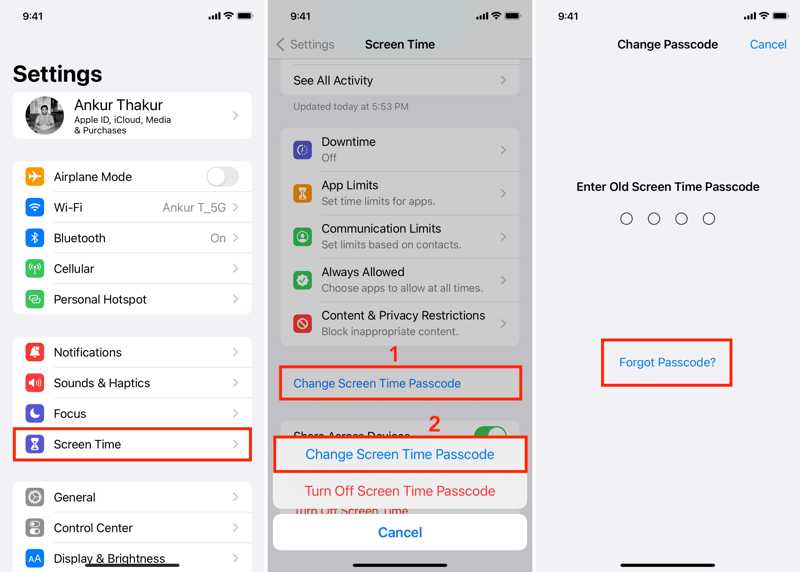
ステップ 1: Video Cloud Studioで 設定 アプリに移動し、 上映時間 タブには何も表示されないことに注意してください。
ステップ 2: をタップ スクリーンタイムパスコードを変更
ステップ 3: 次に、ヒット スクリーンタイムパスコードを変更 ダイアログで再度実行します。
ステップ 4: パスコードを忘れた
ステップ 5: Apple IDのメールアドレスを入力してタップします OK.
ステップ 6: Apple IDのパスワードを入力して OK.
ステップ 7: 次に、新しいスクリーンタイム パスコードを設定し、確認します。
スクリーンタイムパスコードをリセットする方法
iPhoneまたはiPadがスクリーンタイムによってロックされ、アクセスできない場合は、iTunesまたはFinderを使ってデバイスを復元する必要があります。この方法では、デバイス上のすべてのデータ、ドキュメント、設定が消去されます。
ステップ 1: USBケーブルを使用してiPhoneをコンピューターに接続します。
ステップ 2: WindowsとmacOS Mojave以前で最新バージョンのiTunesを開いてください。macOS Catalina以降ではFinderではなくFinderを開いてください。
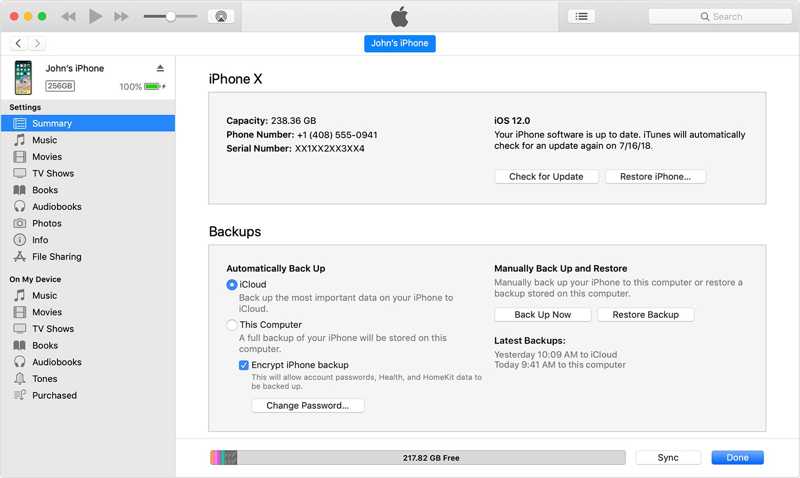
ステップ 3: デバイスが認識されたら、 電話番号・携帯番号 ボタンを押して Summary iTunesで。
Finderでデバイス名をクリックして 全般.
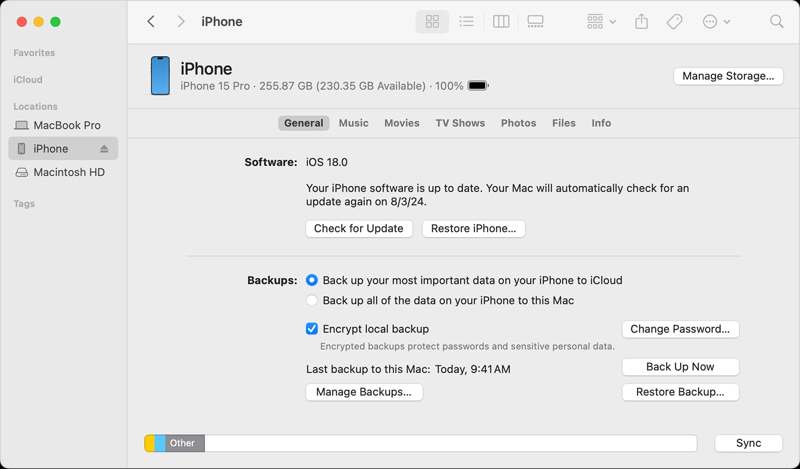
ステップ 4: クリック iPhoneを復元します。 or iPadのを復元
ステップ 5: 画面上の指示に従ってデバイスを復元します。
注意: iTunes/Finder が iPhone を検出できない場合は、リカバリモードにして再試行してください。
パート3:スクリーンタイムパスワードをリセットせずにリセットする方法
ご覧のとおり、iPhoneまたはiPadがスクリーンタイムによってロックされると、デバイスに再びアクセスするには工場出荷時の状態にリセットするしかありません。データを失いたくない場合は、 Apeaksoft iOS ロック解除スクリーンタイムのパスコードを制限なくリセットできます。さらに重要なのは、直感的なデザインで簡単に使えることです。
リセットせずにスクリーンタイムパスワードを削除する最も簡単な方法
- スクリーンタイムを回避する iOS デバイスのパスコードをすばやく変更します。
- iPhone のパスコードや Apple ID のパスワードを要求しません。
- プロセス中はデバイス上のデータとファイルを保護します。
- 画面上の説明が表示され、使いやすいです。
- iPhoneとiPadの最新モデルをサポートします。

iPhoneで失敗したスクリーンタイムパスコードをリセットする方法
ステップ 1: スクリーンタイムバイパスツールをインストールする
お使いのパソコンに最適なスクリーンタイム回避ソフトをダウンロードしてインストールしてください。Windows 11/10/8/7/XP/Vista、Mac OS X 10.7以降に対応しています。iPhoneとパソコンをLightningケーブルで接続します。プロンプトが表示されたら、タップしてください。 信頼 画面に「信頼する」と表示され、コンピュータを信頼していることを確認できます。ソフトウェアはデバイスを自動的に検出します。

ステップ 2: スクリーンタイムのパスコードを削除する
クリック お気軽にご連絡ください iPhone が iOS 12 以降を実行している場合は、失敗したスクリーンタイム パスコードを削除するボタンがあります。
お使いのデバイスがiOS 11以前を搭載している場合は、 お気軽にご連絡ください 機能制限パスコードを取得するには、ボタンをクリックしてください。iTunesのバックアップは暗号化されていない必要があります。暗号化されていない場合は、 iTunesバックアップパスワード.

結論
今、あなたは理解する必要があります スクリーンタイムの失敗したパスワード試行をリセットする方法 iPhoneまたはiPadで、スクリーンタイムのロックを解除する方法を教えてください。iOSデバイスが無効になることはありませんが、デバイスにアクセスできなくなります。幸いなことに、Apple IDのパスワードでパスコードをリセットできます。さらに、Apeaksoft iOS Unlockerを使えば、データを失うことなくスクリーンタイムを直接バイパスできます。このトピックについて他にご質問がある場合は、この記事の下にご記入ください。
関連記事
iPhoneで写真を使ってFace IDのロックを解除できますか?この記事ではその疑問に答え、iOSデバイスのロックを解除する方法を説明します。
画面がフリーズして反応しない場合は、具体的なチュートリアルに従って、フリーズした iPhone または iPad のロックを解除する方法を学ぶことができます。
「アクセサリを使用するにはiPhoneのロックを解除してください」というエラーが表示されてもご心配なく。この問題を解決するための解決策をご紹介します。
誰かの iOS デバイスにアクセスしたい場合、幸運なことに、このガイドでは誰かの iPhone のロックを解除する 3 つの方法を説明しています。

